如何在iPhone 11、iPhone XS、iPhone XR、X上显示电池百分比
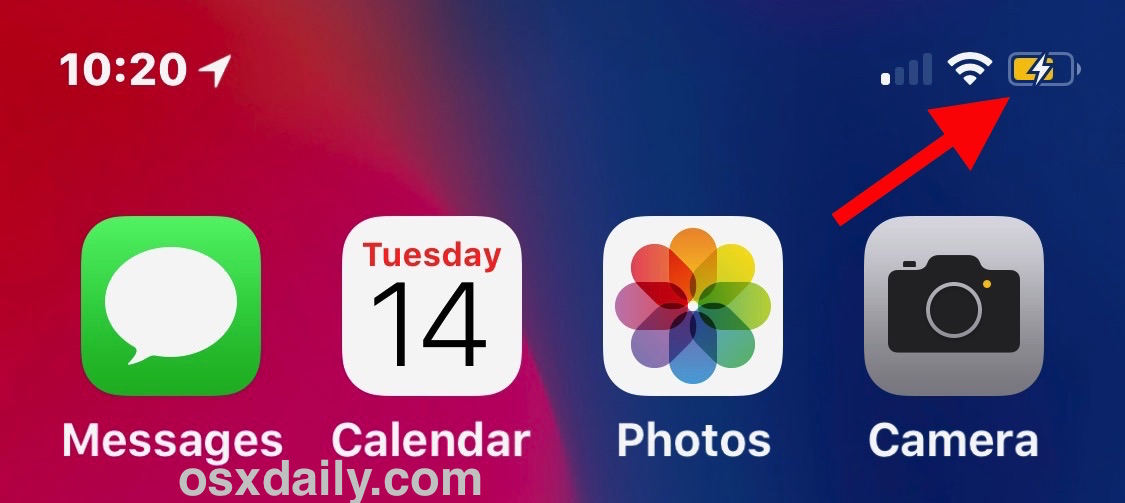
想查看 iPhone 11、iPhone 11 Pro、iPhone 11 Pro Max、iPhone X、iPhone XS、iPhone XS Max 或 iPhone XR 的剩余电池百分比?如果您拥有这些 iPhone 型号之一,您可能已经注意到电池百分比指示器不是用于在设备设置中启用。这可能是因为屏幕顶部的突出凹口(前置摄像头和手机耳机扬声器)没有足够的空间来放置电池百分比指示器。
那么您如何看待 iPhone 11、11 Pro、11 Pro Max、X、XS 或 XR 上的电池百分比指示器?您如何知道 iPhone 11、X、XS、XR 的充电百分比是多少,或者 iPhone 11、X、XR、XS 电池的剩余电量百分比是多少?
对于 iPhone X 和更新机型,包括 iPhone 11、11 Pro、iPhone 11 Pro Max、XS、iPhone XS Max 和 iPhone XR,可以通过某种方式查看手机的电池电量百分比,但可能无法查看会是这样。
这是因为iPhone X 和更新机型的电池电量百分比现在隐藏在控制中心。因此,您必须访问控制中心才能查看 iPhone 11、X、XS、XR 上的电池百分比。好吧,从技术上讲,还有另一种方法可以为最新的 iPhone 系列充电,但我们在这里强调控制中心方法。
如何在 iPhone 11、X、XS、XR 上查看电池百分比指示器
在 iPhone 11、X、XS、XR 上打开控制中心,这与在任何其他设备上打开它不同,您会找到您要找的电池指示器:
- 从 iPhone 屏幕的右上角(iPhone 屏幕的缺口右侧部分)向下滑动以访问“控制中心”
- 在控制中心的右上角查看电池图标旁边的电池百分比指示器
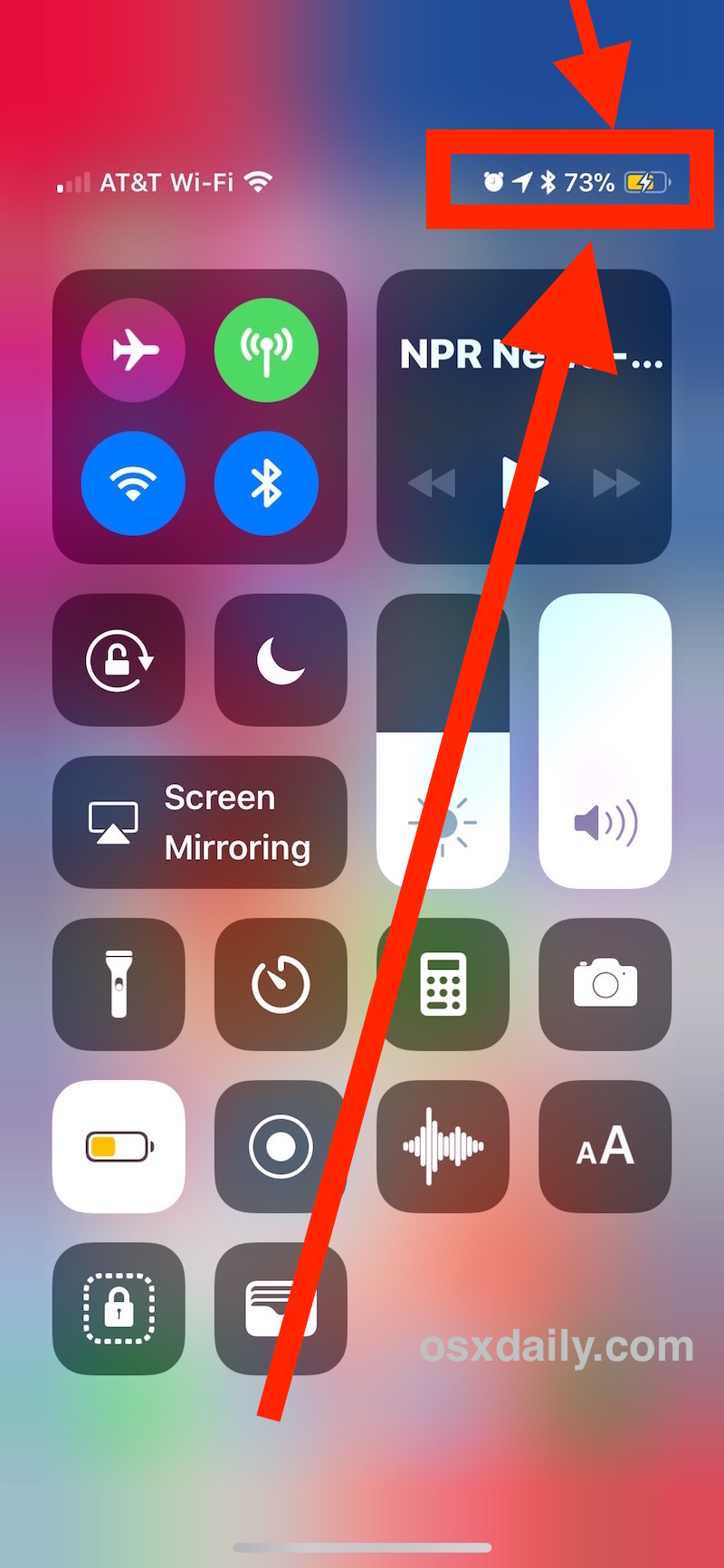
任何时候您想在 iPhone 11、X、XS、XR 和更新机型上查看电池百分比,只需打开“控制中心”即可。

这与其他没有屏幕缺口的 iPhone 或 iPad 机型明显不同,您可以在这些机型上使用 iOS 设置来显示顶部图标栏中始终显示电池百分比。
充电时查看 iPhone 11、X、XS、XR 上的电池百分比指示器
在 iPhone 11、X、XS、XR 上还有另一种查看电池百分比的方法:在给手机充电时。
当您开始使用充电板充电器或插入式充电器为 iPhone X 充电时,您会在屏幕上短暂看到电池电量百分比。只需将 iPhone X 插上电源或将其放在免插式导电充电器上,您就会看到它。
但这不太方便,如果您在路上,您可能不会使用该方法。因此,我们将重点关注控制中心方法。
Apple 可能会再次更改您在新 iPhone 型号上调用控制中心的对象,Apple 也可能会启用其他方式来查看 iPhone 11、X、XS 等设备的电池百分比,而无需访问控制中心.但现在,打开 iPhone 11、XS、X 等设备上的控制中心,查看电池剩余时间。
这适用于任何带有屏幕凹口的 iPhone 型号,可以隐藏电池百分比指示器,包括 iPhone 11 Pro、iPhone 11 Pro Max、iPhone 11、iPhone XS Max、iPhone X、iPhone XS、iPhone XR,大概还有任何未来的屏幕缺口配备 iPhone。
